PS怎么给图片制作漂亮的拼贴叠加效果?
Photoshop是我们日常工作学习中,经常用到的一款图像处理软件。今天给大家分享用一张图片做多出张拼接效果,主要用到矩形工具、把图片嵌入图形中,然后复制出多个图形,分散叠放好,加上投影的效果更漂亮。

1、打开ps软件,新建一个800*600像素的白色画布,【命名为:拼贴照片】方便保存之后查找,点击【确定】按钮。

2、当画布新建好了之后,将提前准备好的图片,用鼠标直接拖入到PS中,如图所示。

3、点击【矩形工具】,填充颜色设置为淡紫色,其实这个不管是什个颜色都可以用的,如图所示。

4、在图片上方画出一个淡紫色的长方形之后,然后点击图片的图层,再次点击【矩形工具】填充颜色设置为白色,如图所示。

5、在淡紫色的图层下方,画出一个白色图形,要比紫色的长方形大一些,如图所示。

6、将花朵图片再复制出一个图层,先把上面的一个图层暂时隐藏起来,把最下面的一个图层不透明度设置为30%,如图效果。

7、将刚刚隐藏的图层点击显示,并且拖动最顶层去,直接按下键盘的快捷键按钮【Ctrl+Alt+G】,现在再看这个淡紫色的图形是不是已经变成图片了,如图效果。

8、将矩形1图层、矩形2图层和最上面的图片图层三个一起选中,按下键盘的快捷键按钮【Ctrl+G】组成为一组。

9、然后在复制出很多个组,将每一个组里面的矩形1、矩形2调整角度摆放到合适的位置上,如图效果。

10、将所有小组的图层全部选中,再次按下键盘的快捷键按钮【Ctrl+G】组成一个大组,点击【图层】——【图层样式】——【投影】。

11、在图层样式的里面设置【距离5个像素】,【大小8个像素】,点击【确定】。

12、操作完上一步投影点击确定之后,现在就可以看到PS中每一个小图形都有立体的效果了,点击保存就全部制作完成了。

-

PS怎么快速p掉人物照中的双下巴?
2022-09-01 2
-

看大神后期如何用PS给风景照做景深合成,突破摄影极限
2022-09-01 4
-

拍摄与后期并行 PS+lr打造复古朦胧感人像照片教程
2022-09-01 3
-

PS怎么给图片制作水墨山水画效果?
2022-09-01 4
-

PS人像精细磨皮之使用通道混合模式处理的技巧
2022-09-01 7
-

PS修补工具怎么快速处理人像面部斑点?
2022-09-01 2
-

PS照片处理为手绘素描的教程
2022-09-01 6
-

PS怎么绘制一个网页的banner?
2022-09-01 5
-
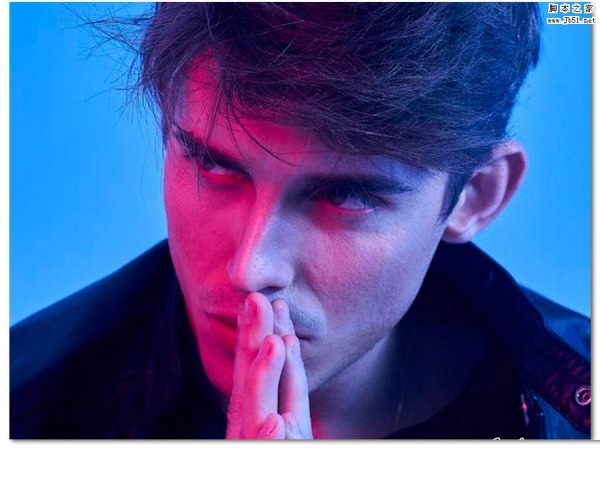
PS红蓝渐变人像后期修图教程
2022-09-01 1
-

PS快速给欧美美女人脸照片去斑点和磨皮美容教程
2022-09-01 2
-

PS把建筑照片变成手绘设计图纸效果图教程
2022-09-01 3
-
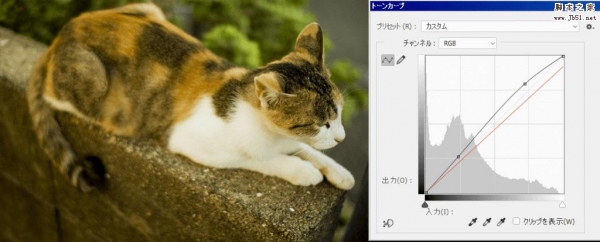
在PS里怎么调偏色 PS中使用曲线手动调节偏色照片的方法
2022-09-01 5
-

PS怎么给运动图片添加动感效果?
2022-09-01 2
-

如何使用PS快速修正偏色的甜甜圈照片
2022-09-01 1
-

PS怎么给照片添加精细的网格效果?
2022-09-01 3
-

PS怎么将明亮的古风照片制成水墨古风照片?
2022-09-01 2
-

PS怎么制作倒影? PS添加倒影的教程
2022-09-01 15
-

PS怎么使用滤镜制作黑白城市艺术图片?
2022-09-01 4
-

PS精修高清钻石戒指产品图片教程详解
2022-09-01 3
-

PS怎么给图片添加像素化特效?
2022-09-01 15
-

PS快速打造精美山水画海报的教程
2022-09-01 10